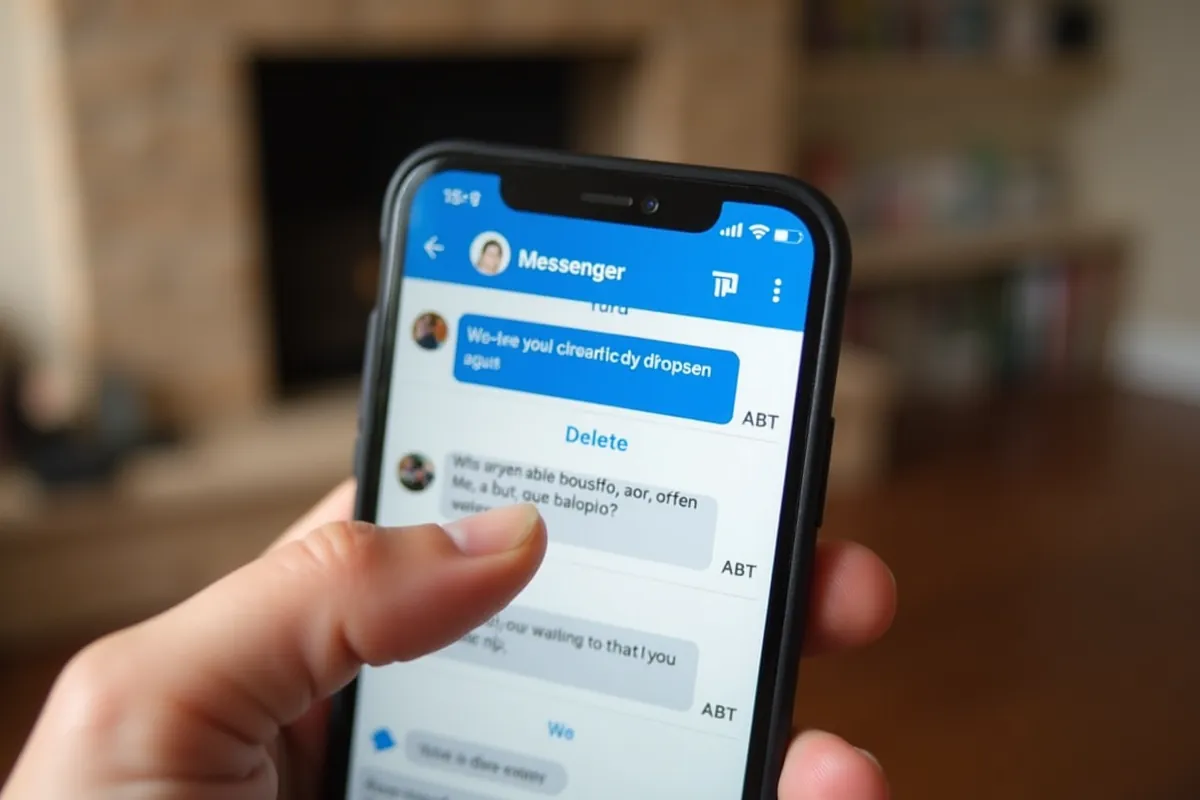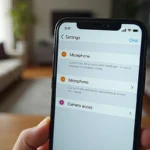Czy kiedykolwiek myślałeś o tym, jak prosto można usunąć wiadomości z Messengera? W tym przewodniku pokażemy Ci, jak to wykonać, zarówno za pomocą aplikacji mobilnej, jak i w przeglądarce. Dzięki naszym wskazówkom szybko i sprawnie pozbędziesz się niechcianych rozmów!
Jak usunąć wiadomości z Messengera – przewodnik krok po kroku?
Aby pozbyć się wiadomości z Messengera, wykonaj kilka prostych kroków:
- uruchom aplikację mobilną lub przejdź do wersji przeglądarkowej tego komunikatora,
- zlokalizuj konwersację, w której znajduje się wiadomość, którą chcesz usunąć,
- w aplikacji mobilnej przytrzymaj dany tekst, natomiast w wersji przeglądarkowej najechać na niego kursorem,
- gdy pojawi się opcja „Usuń”, kliknij ją,
- w mobilnej aplikacji możesz skorzystać z funkcji „Cofnij wysyłanie”, co pozwala na usunięcie wiadomości dla wszystkich uczestników czatu.
Po tej operacji na miejscu skasowanej wiadomości zobaczysz komunikat: „Cofnięto wysyłanie wiadomości”.
Jeśli planujesz usunąć całą konwersację, przytrzymaj wątek w aplikacji lub kliknij ikonę trzech kropek obok czatu w przeglądarce. Następnie wybierz „Usuń czat” i potwierdź swoją decyzję. W ten sposób szybko i łatwo pozbędziesz się wiadomości z Messengera, zarówno w aplikacji, jak i w wersji przeglądarkowej.
Jak usunąć wszystkie wiadomości z Messengera na raz? Jakie jest najlepsza metoda?
Aby łatwo usunąć wszystkie wiadomości z Messengera, warto skorzystać z wtyczki przeglądarki, takiej jak Fast Delete Messages, która działa w przeglądarkach opartych na Chromium. Ta aplikacja umożliwia szybkie i proste masowe usuwanie wiadomości. Po jej instalacji wystarczy załadować wszystkie swoje wiadomości i wybrać opcję „Usuń wszystkie wiadomości”, co pozwoli Ci błyskawicznie pozbyć się całej korespondencji w danej rozmowie.
Alternatywnie, możesz decydować się na ręczne usuwanie wiadomości, jednak to podejście bywa dość czasochłonne, zwłaszcza gdy masz wiele rozmów do przejrzenia. Dobrą wiadomością jest to, że Facebook zniósł limit czasowy na usuwanie wiadomości, więc masz możliwość pozbycia się każdej wiadomości, niezależnie od daty jej wysłania. Pamiętaj jednak, że proces usuwania jest nieodwracalny, dlatego przed podjęciem decyzji upewnij się, że naprawdę chcesz się ich pozbyć.
Jak usunąć całą konwersację w Messengerze?
Aby całkowicie usunąć konwersację w Messengerze, postępuj zgodnie z poniższymi wskazówkami:
- Uruchom aplikację Messenger lub zaloguj się na stronie internetowej,
- W wersji mobilnej wystarczy przytrzymać dany wątek rozmowy, a następnie wybrać opcję „Usuń”,
- Jeśli korzystasz z przeglądarki, kliknij ikonę Messengera, wybierz interesujący cię czat, a potem kliknij na ikonę trzech kropek i wybierz „Usuń czat”,
- Na koniec potwierdź, że chcesz usunąć rozmowę z konta.
Warto pamiętać, że usunięcie konwersacji z Twojego konta nie sprawi, że zniknie ona z kont odbiorców. Dzięki tym prostym krokom szybko pozbędziesz się niechcianych wiadomości, co może być szczególnie pomocne, gdy chcesz utrzymać porządek w swojej skrzynce.
Jakie są zasady i ograniczenia przy usuwaniu wiadomości w Messengerze?
Usuwanie wiadomości w Messengerze rządzi się swoimi prawami. Użytkownicy mogą jedynie pozbywać się własnych wiadomości, co oznacza, że nie mają wpływu na treści wysłane przez innych. To szczególnie istotne w przypadku wiadomości, które zostały już przeczytane. Jeśli odbiorca zapoznał się z wiadomością lub ją zapisał, nie ma możliwości, aby zniknęła ona z jego konta.
Warto również zwrócić uwagę na ograniczenia czasowe. Po wysłaniu wiadomości masz tylko chwilę, aby skorzystać z opcji „Cofnij wysyłanie”, która pozwala na usunięcie wiadomości z czatu dla wszystkich uczestników. Po tym czasie możesz usunąć wiadomość jedynie z własnej skrzynki, ale pozostanie ona widoczna dla innych rozmówców.
Reguły dotyczące usuwania wiadomości w Messengerze są zatem dość przejrzyste. Użytkownicy mogą zarządzać swoimi wiadomościami, jednak nie mają możliwości ingerencji w korespondencję innych osób. Pamiętaj, że każda próba usunięcia wiadomości, która już została odczytana przez odbiorcę, nie przyniesie pożądanych efektów.
Jak usunąć wiadomości z Messengera na komputerze?
Aby pozbyć się wiadomości z Messengera na komputerze, wykonaj kilka prostych kroków:
- zaloguj się na swoje konto w przeglądarce internetowej,
- znajdź konwersację, z której chcesz usunąć określoną wiadomość,
- najedź kursorem na daną wiadomość i kliknij ikonę trzech kropek, aby otworzyć menu,
- wybierz opcję „Usuń”,
- możesz zdecydować, czy chcesz „Cofnąć wysyłanie do wszystkich”, co sprawi, że wiadomość zniknie z czatu dla wszystkich uczestników, czy też „Usuń dla siebie”, co spowoduje, że zniknie ona jedynie z Twojego ekranu.
Jeśli planujesz usunąć całą konwersację, kliknij ikonę Messengera, wybierz odpowiedni czat, a następnie wybierz „Usuń czat”. Potwierdź swoje działanie, aby zakończyć proces. Pamiętaj, że usunięte wiadomości nie są możliwe do przywrócenia, dlatego upewnij się, że naprawdę chcesz je usunąć.
Proces usuwania wiadomości na komputerze przypomina ten w aplikacji mobilnej, co czyni go intuicyjnym i łatwym do zrealizowania.
Czemu nie mogę usunąć wiadomości z Messengera? Jakie są problemy i rozwiązania?
Problemy z usuwaniem wiadomości w Messengerze mogą wynikać z różnych przyczyn. Najczęściej spotykane to:
- błędy w aplikacji,
- trudności z połączeniem internetowym,
- sytuacje, gdy wiadomość została już otwarta przez odbiorcę.
Błędy w aplikacji mogą sprawić, że Messenger nie działa tak, jak powinien. W takim przypadku warto zaktualizować aplikację do najnowszej wersji. Czasami pomocne może być również ponowne zainstalowanie programu, co często rozwiązuje pojawiające się trudności.
Kolejnym aspektem jest stabilność połączenia z internetem. Aby korzystać z Messengera, musisz być online. Jeśli napotykasz trudności przy usuwaniu wiadomości, sprawdź, czy twoje połączenie działa prawidłowo. Możesz:
- zresetować router Wi-Fi,
- przełączyć się na dane mobilne.
Inną kwestią jest to, że jeśli w wiadomości została już przeczytana przez odbiorcę, nie możesz jej usunąć z jego konta; masz jedynie możliwość zlikwidowania jej z własnego widoku.
Aby uporać się z tymi problemami, zaktualizuj aplikację, upewnij się, że masz stabilne połączenie z internetem i pamiętaj, że usunięcie wiadomości jest możliwe tylko w określonych okolicznościach. Jeśli trudności będą się utrzymywać, warto poszukać pomocy na forach społecznościowych lub skontaktować się z obsługą techniczną, aby uzyskać dodatkowe wskazówki.